
Oharra: ordenagailu eramangarriaren kasuan, kontrol-panelean dagoen potentzia botoiaren eragina ezar dezakezu - energia hornidura - potentziaren eta estalkiaren botoien ekintzak, amets bihurtu eta leihoak itzali daitezke egindako ezarpenak.
- Nola itzali ordenagailua tekla konbinazioarekin
- Nola itzul ezazu ordenagailua lo egiteko moduan tekla konbinazioa erabiliz
- Bideo instrukzioa
Nola itzali ordenagailua teklatutik
Ordenagailua edo ordenagailu eramangarria teklatutik desaktibatzeko metodo errazena da Alt + F4 ordenagailuan sakatuta (ordenagailu eramangarri batzuetan Alt + FN + F4), eta ondoren hurrengo leihoa pantailan agertuko da.

ENTER sakatu egingo da ("itzaltzea" lehenespenez hautatuko da) ordenagailua itzaltzeko.
Hau ez da metodo bakarra. Zure tekla konbinazioa ixteko aukera eman dezakezu (hala ere, konbinazio hau ustekabean sakatzean, osatze-prozesua automatikoki hasiko da), urratsak honako hauek izango dira:
- Mahaigaineko edozein lekutan edo edozein karpetan, egin klik eskuineko botoiaz, hautatu "Sortu" - "etiketa".
- "Zehaztu" Zehaztu objektuaren kokapena "enterratu" objektuaren kokapena "entergown.exe / s / t 0
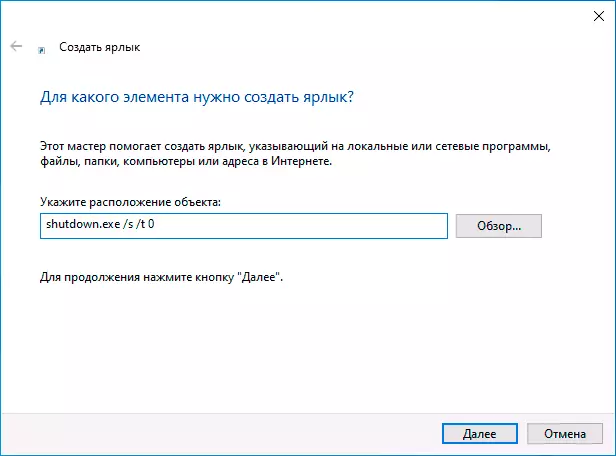
- Etiketa izen gisa, edozer zehaztu dezakezu zure diskrezioan, esaterako, "itzali".
- Egin klik eskuineko botoiarekin sortutako lasterbidean eta hautatu "Propietateak". Ireki den leihoan, jarri saguaren erakuslea "Deia azkar" eremuan eta, ondoren, sakatu nahi duzun teklatu lasterbidea (Ctrl + Alt + Still_od_klavish).
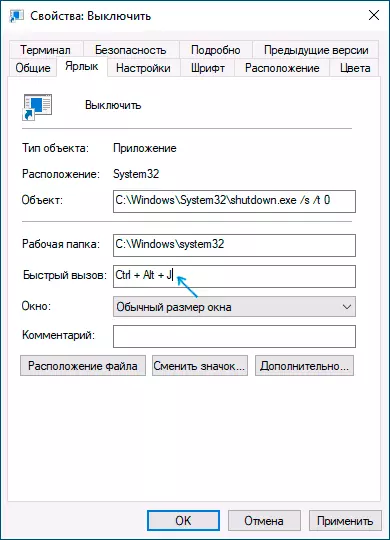
- Aplikatu ezarpenak.
Prest, orain ordenagailua edo ordenagailu eramangarria desaktibatu dezakezu edozein unetan ordenagailua edo ordenagailu eramangarria teklatua soilik erabiliz.
Nola itzul itzazu Windows lo egiteko moduan teklatua erabiliz
Ordenagailua lo egiteko moduan transferitzeko, zehaztutako gako konbinazioa erabiliz, goian deskribatutako metodo bera erabil dezakezu - lasterbide bat sortzea eta tekla konbinazio bat esleitzea. Gaiaren inguruko artikulu gehienetan "objektu" eremuan komando gisa, etiketak adierazten du:Rundll32.exe powrprof.dll, setsuspendstate 0,1,0 ala Rundll32.exe powrprof.dll, konfiguratu hibernatu Hibernazioa behar da.
Hala ere, ez du ordenagailu eramangarri eta ordenagailu eramangarrian funtzionatuko, irtenbideetako bat - Deskargatu doako nccmd.exe erabilgarritasun erraza (https://www.nirsoft.net/utils/nircmd.html ), Jarri ordenagailuko edozein lekutan, lasterbidean, zehaztu erabilgarritasun honetarako bidea eta erreserba parametroa, adibidez: C: \ Windows \ System32 \ nccmd.exe standby
Gainera, aurreko metodoan bezala, tekla konbinazio bat esleitzen diozu lasterbideetarako eta itzultzeko ordenagailua konbinazio honekin lo egiteko.
Bideo instrukzioa
Hori da dena. Baliteke Windows 10 teklak konbinazio erabilgarriak interesatzea.
